Einleitung
Die Laptop-Tastatur ist ein wesentlicher Bestandteil Ihres digitalen Lebens. Wenn sie ausfällt, kann das zu erheblichen Störungen in Arbeit und Freizeit führen. Von klemmenden Tasten bis zu nicht reagierenden Tasten - es gibt zahlreiche Gründe, warum Ihre Tastatur möglicherweise nicht funktioniert. In diesem Blogbeitrag werden die häufigsten Probleme untersucht und praktische Lösungen aufgezeigt.

Häufige mechanische Probleme und ihre Lösungen
Mechanische Probleme resultieren häufig aus der Ansammlung von Schmutz und Staub unter den Tasten, was zu klemmenden oder nicht reagierenden Tasten führen kann. Eine gründliche Reinigung kann dabei helfen, die Funktionalität wiederherzustellen.
- Reinigung der Tastatur:
- Schalten Sie den Laptop aus und trennen Sie ihn von der Stromquelle.
- Verwenden Sie Druckluft, um Schmutz zwischen den Tasten zu entfernen.
Wischen Sie die Oberfläche mit einem leicht feuchten Mikrofasertuch ab.
Ersetzen defekter Tasten:
- Kaufen Sie Ersatzteile beim Hersteller oder bei spezialisierten Anbietern.
- Montieren Sie die neuen Tasten gemäß den Herstelleranweisungen.
Sollten diese Maßnahmen nicht helfen, könnte es sich um ein elektronisches Problem handeln, das wir im nächsten Abschnitt näher betrachten.
Elektronische und Treiber-Probleme identifizieren und beheben
Elektronische Störungen können durch Verbindungsfehler oder veraltete Treiber verursacht werden. Diese Probleme erfordern möglicherweise ein tieferes Eingreifen in die Gerätesoftware und Hardware.
- Verbindungsprobleme erkennen:
- Überprüfen Sie interne Steckverbindungen; dies kann bei den meisten Laptops nur ein Fachmann erledigen.
Sollte eine externe Tastatur betroffen sein, testen Sie eine andere USB-Schnittstelle.
Treiber aktualisieren:
- Navigieren Sie zu den Einstellungen Ihres Laptops und suchen Sie nach Tastaturtreibern.
- Klicken Sie auf 'Treiber aktualisieren'. Installieren Sie die neuesten Treiber von der Hersteller-Website.
Bleiben die Probleme bestehen, könnte es auch an Softwarefehlern liegen, die wir im nächsten Abschnitt angehen.
Softwareprobleme und deren Behebung
Softwarefehler können durch falsche Einstellungen oder Programmkonflikte verursacht werden. Diese lassen sich oft durch einfache Softwareanpassungen beheben.
- Sprach- und Regionaleinstellungen korrigieren:
- Überprüfen Sie, ob die Ländereinstellung korrekt ist.
Passen Sie die Spracheinstellungen in Ihrem Betriebssystem bei Bedarf an.
Tastaturbelegung überprüfen:
- Prüfen Sie, ob unerwünschte Tastenkombinationen aktiviert sind.
- Setzen Sie die Tastenbelegung über die Systemsteuerung zurück.
Um künftige Probleme zu verhindern, ist es ratsam, einige vorbeugende Maßnahmen zu ergreifen, die im folgenden Abschnitt beschrieben werden.

Präventive Maßnahmen zur Vermeidung von Tastaturproblemen
Einige einfache Gewohnheiten können helfen, größere Tastaturprobleme zu verhindern:
- Regelmäßige Reinigung: Verwenden Sie Druckluft und Tücher für die Reinigung.
- Vorsicht beim Essen und Trinken: Vermeiden Sie, in der Nähe Ihres Laptops zu essen oder zu trinken.
- Software aktuell halten: Aktualisieren Sie regelmäßig Ihr Betriebssystem und Ihre Treiber.
Diese Schritte tragen dazu bei, Ihre Tastatur in einwandfreiem Zustand zu bewahren. Bei schwerwiegenden Problemen, die diese Maßnahmen nicht lösen können, ist professionelle Hilfe erforderlich.
Wann professionelle Hilfe erforderlich ist
Sollten die beschriebenen Maßnahmen versagen, ist es angezeigt, professionelle Unterstützung in Anspruch zu nehmen:
- Wenn die Tastatur trotz aller Versuche weiterhin nicht funktioniert.
- Bei unerklärlichen Fehlermeldungen oder ungewöhnlichem Verhalten.
Wählen Sie einen qualifizierten Techniker, vorzugsweise einen, der mit Ihrer Laptop-Marke vertraut ist und positive Kundenbewertungen hat.
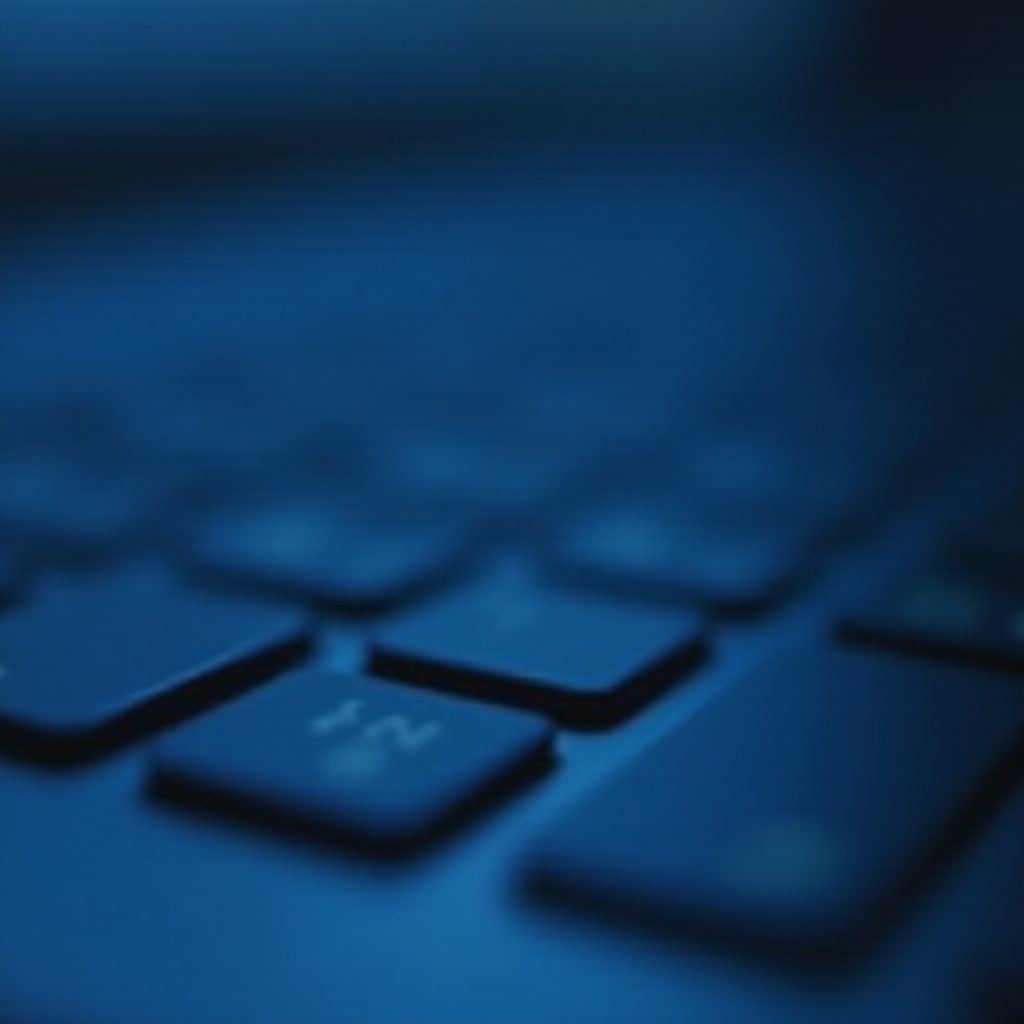
Fazit
Die Laptop-Tastatur ist ein unverzichtbares Werkzeug für ein effizientes Arbeiten. Viele Probleme können mit den hier beschriebenen Methoden selbstständig gelöst werden. Bei andauernden Schwierigkeiten zögern Sie nicht, professionelle Unterstützung zu suchen, um Ihren Laptop wieder voll funktionsfähig zu machen.
Häufig gestellte Fragen
Warum reagiert meine Laptop-Tastatur verzögert?
Verzögerungen können durch veraltete Treiber oder eine hohe CPU-Auslastung verursacht werden. Überprüfen Sie die Systemauslastung und aktualisieren Sie die Treiber.
Wie oft sollte ich meine Tastatur reinigen?
Reinigen Sie Ihre Tastatur alle zwei bis drei Monate, häufiger, wenn Sie in der Nähe des Laptops essen oder trinken.
Was soll ich tun, wenn mein Touchpad ebenfalls nicht funktioniert?
Versuchen Sie zuerst, die Treiber zu aktualisieren und auf Softwareprobleme zu überprüfen. Bei Hardwareproblemen kann professionelle Hilfe nötig sein.
